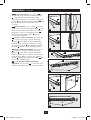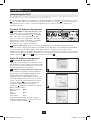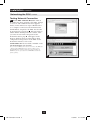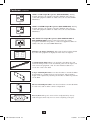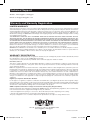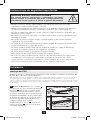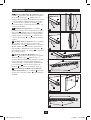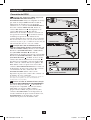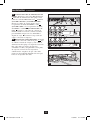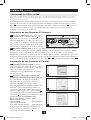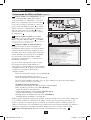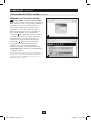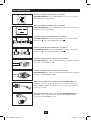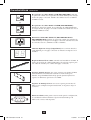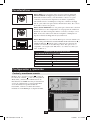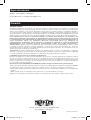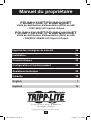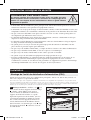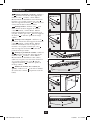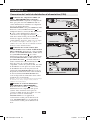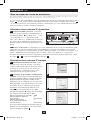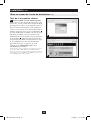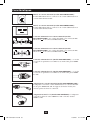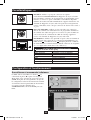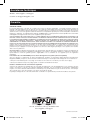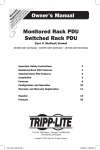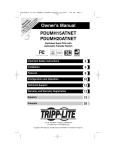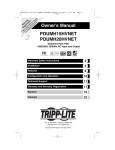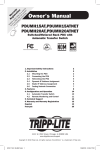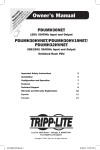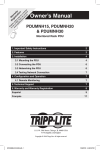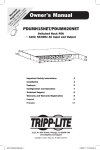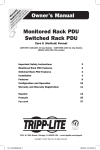Download Tripp Lite 3.2-3.8kW Single-Phase Switched PDU, 200-240V Outlets (8 C13), C20 / L6-20P input, 8.5ft Cord, 1U Rack-Mount
Transcript
R e W to gis w te Re ar in r g ra w a on i w s l F i nt w. R ne t r tri E y a t pp E od t lit Tri ay io e. pp f n c o L or m ite a /w c ar pro ha ra d nc nt uc e y t! Owner’s Manual PDUMH15NET/PDUMH20NET Switched Rack PDU • 120V, 60Hz AC Input and Output PDUMH15HVNET/PDUMH20HVNET Switched Rack PDU • 208/230V, 50/60Hz AC Input and Output Important Safety Instructions 2 Installation 2 Features9 Configuration and Operation 11 Technical Support 12 Warranty and Warranty Registration 12 Español 13 Français25 1111 W. 35th Street, Chicago, IL 60609 USA www.tripplite.com/support Copyright © 2011 Tripp Lite. All rights reserved. 1 201110149-93-2718.indd 1 11/9/2011 11:17:25 AM Important Safety Instructions SAVE THESE INSTRUCTIONS This manual contains instructions and warnings that should be followed during the installation, operation, and storage of this product. Failure to heed these instructions and warnings may affect the product warranty. • • • • • • • • • • • The PDU provides convenient multiple outlets, but it DOES NOT provide surge or line noise protection for connected equipment. The PDU is designed for indoor use only in a controlled environment away from excess moisture, temperature extremes, conductive contaminants, dust or direct sunlight. Do not connect the PDU to an ungrounded outlet or to extension cords or adapters that eliminate the connection to ground. The power requirement for each piece of equipment connected to the PDU must not exceed the individual outlet’s load rating. The total power requirement for equipment connected to the PDU must not exceed the maximum load rating for the PDU. Do not drill into or attempt to open any part of the PDU housing. There are no user-serviceable parts inside. Do not attempt to modify the PDU, including the input plugs and power cables. Do not attempt to use the PDU if any part of it becomes damaged. Do not attempt to mount the PDU to an insecure or unstable surface. Never attempt to install electrical equipment during a thunderstorm. Use of this equipment in life support applications where failure of this equipment can reasonably be expected to cause the failure of the life support equipment or to significantly affect its safety or effectiveness is not recommended. Do not use this equipment in the presence of a flammable anesthetic mixture with air, oxygen or nitrous oxide. Installation Mounting the PDU The PDU supports five primary mounting configurations: 1U Rack, 0U Rack (Vertical), Wall, UnderCounter and Reduced-Depth. Note: Regardless of configuration, the user must determine the fitness of hardware and procedures before mounting. The PDU and included hardware are designed for common rack and rack enclosure types and may not be appropriate for all applications. Exact mounting configurations may vary. Screws for attaching the mounting brackets and cord retention shelf to the PDU are included. Use only the screws supplied by the manufacturer, or their exact equivalent (#6-32, 3/16" flat head). 1-1 1U Rack Mounting: Use 3 screws A to attach each of the 2 longer mounting brackets B to the PDU as shown. You can mount the PDU in a recessed position by attaching the mounting brackets so they extend beyond the front panel of the PDU. (If you plan to use the cord retention shelf, attach the mounting brackets in a recessed position.) Mount the PDU in the rack by inserting 4 user-supplied screws C through the mounting brackets D and into the mounting holes of the rack rails. A A B D 1-1 C 2 201110149-93-2718.indd 2 11/9/2011 11:17:26 AM Installation continued 1-2 0U Rack Mounting: Use 3 screws A to attach each of the 2 shorter mounting brackets B to the PDU as shown. Mount the PDU vertically by inserting 2 or more user-supplied screws C through the mounting brackets D and into mounting points in the rack or rack enclosure. B 1-3 Wall Mounting: Use 3 screws A to attach each of the 2 shorter mounting brackets B to the PDU as shown. Mount the PDU to the wall by inserting 2 or more user-supplied screws C through the mounting brackets D and into secure mounting points. D C D C A 1-2 B 1-4 Under-Counter Mounting: Use 3 screws A to attach each of the 2 shorter mounting brackets B to the PDU as shown. Mount the PDU under the counter by inserting 2 or more user-supplied screws C through the mounting brackets D and into secure mounting points. A 1-3 1-5 Reduced-Depth Mounting: Use 3 screws A to attach each of the 2 shorter mounting brackets B to the PDU as shown. Mount the PDU to a stable surface with the outlets facing upward by inserting 2 or more user-supplied screws C through the mounting brackets D and into secure mounting points. B A D 1-6 Cord Retention Shelf Attachment (Optional): Use 2 screws A to attach the cord retention shelf B to the front panel of the PDU. C 1-4 D B C A 1-5 B 1-6 A 3 201110149-93-2718.indd 3 11/9/2011 11:17:28 AM Installation continued Connecting the PDU 2-1 NEMA Adapter Connection (Optional PDUMH20HVNET Only): The PDUMH20HVNET includes a plug adapter that adds a NEMA L6-20P plug to the input power cord. Use this adapter only if you will be connecting the PDUMH20HVNET to a NEMA L6-20R outlet. Insert the IEC 60320 C19 connector A of the adapter into the IEC 60320 C20 connector B of the input power cord. Secure the connection with the retention bracket C by using the included bolts to fasten the two halves of the bracket around the connection as shown. Caution: To avoid the risk of electric shock, ensure that the Neutral (L2) conductor has been identified before connecting the PDU. C A 2-1 B B 88 C A PDUMH15HVNET 88 2-2 Input Power Cord Connection (Select Models with Unattached Power Cords Only): Insert the IEC 60320 C19 (PDUMH20HVNET) or IEC 60320 C13 (PDUMH15HVNET) connector A of the input power cord into the IEC 60320 C20 (PDUMH20HVNET) or IEC 60320 C14 (PDUMH15HVNET) inlet B of the PDU. Connect the other end of the input power cord C to a compatible source of AC power, such as a UPS system, PDU or utility outlet. The PDU should be provided with over-current protection: PDUMH20HVNET should be provided with a maximum 20A branch-rated over-current protection device; PDUMH15HVNET should be provided with a maximum 15A branch-rated over-current protection device. B A C 2-2 PDUMH20HVNET A 2-3 PDUMH15NET/PDUMH20NET Note: The AC power source should not share a circuit with a heavy electrical load (such as an air conditioner or refrigerator). 2-3 Connect Input Power Cord (PDUMH15NET and PDUMH20NET): Connect the input plug A to a compatible source of AC power, such as a UPS system, PDU or utility outlet. The PDU should be provided with over-current protection: PDUMH15NET with a maximum 15A branch-rated protection device. PDUMH20NET with a maximum 20A branchrated protection device. 4 201110149-93-2718.indd 4 11/9/2011 11:17:30 AM Installation continued 2-4 Equipment Power Cord Connection: Insert the IEC 60320 C14 connectors A of the equipment power cords into the IEC 60320 C13 output receptacles B of the PDU (PDUMH15HVNET and PDUMH20HVNET). Insert power cords into the NEMA 5-15R output receptacles B (PDUMH15NET) or NEMA 5-15/20R output receptacles B (PDUMH20NET). The LED C near each output receptacle illuminates when the receptacle is ready to distribute live AC power. The digital load meter D will display the total connected equipment load in amps. PDUMH15HVNET/PDUMH20HVNET B 15 A D C PDUMH15NET B D C PDUMH20NET 2-5 Cord Retention (Optional): If you attached the cord retention shelf in step 1-6 , tie the input power cord and each equipment power cord to the retention shelf. Attach each cord to the retention shelf by looping the cord and securing it to an attachment point with one of the included cable ties. Make sure that each cord can be unplugged from the PDU without removing the cable tie. B 2-4 D C 15 2-5 5 201110149-93-2718.indd 5 11/9/2011 11:17:31 AM Installation continued Networking the PDU Note: The MAC address of the PDU (a 12-digit string in this format: 000667xxxxxx) is printed on a label attached to the PDU enclosure. The MAC address is also printed on a label attached to the internal network card. If your network's DHCP server will assign a dynamic IP address to the PDU automatically, go to Step 4-1 . If you will assign a static IP address to the PDU manually, go to Step 5-1 . If you are uncertain which method to use, contact your network administrator for assistance before continuing the installation process. Dynamic IP Address Assignment A 4-1 Connect PDU to Network: While the PDU is powered, connect a standard Ethernet patch cable to the RJ-45 Ethernet port A on the PDU. Note: This port is not compatible with PoE (Power over Ethernet) applications. The PDU will attempt to obtain an IP address via DHCP. This may take as long as several minutes, depending on your network environment. 15 4-1 4-2 Discover IP Address: Contact your network administrator to determine which dynamic IP address has been assigned to the PDU by the DHCP server. The PDU can be identified on the DHCP server by referring to its MAC address. (The MAC address is a 12-digit string in this format: 000667xxxxxx. Refer to the MAC address label attached to the PDU.) You may wish to request a longterm lease period for the IP address, depending on your application. After you have discovered the IP address, skip Steps 5-1 through 5-6 and proceed directly to Step 6-1 . Static IP Address Assignment 5-1 Determine IP Information: Before assigning a static IP address, you'll need to know the IP address, gateway address and subnet mask. If you do not have this information, contact your network administrator for assistance. 5-2 Configure Terminal Emulation Program: Open a VT100-compatible terminal emulation program (such as the HyperTerminal program bundled with Microsoft® Windows®) on a computer with an available DB9 serial port. (A notebook computer may be the most convenient choice.) Set the terminal emulation program to use the COM port A that corresponds to the computer’s DB9 serial port. Specify the parameters B required to communicate with the PDU terminal interface: A B Bits per second: 9600 Data bits: 8 Parity:None Stop bits: 1 Flow control: None If the terminal emulation program supports multiple emulation modes, you may also need to specify VT100 emulation C . C 6 201110149-93-2718.indd 6 11/9/2011 11:17:32 AM Installation continued Networking the PDU continued 5-3 Connect PDU to Computer: Use the mini-DIN to DB9 serial cable (part number 73-1025) included with the PDU to connect the PDU to the computer. The circular connector A at one end of the cable attaches to the 8-pin mini-DIN serial port B on the PDU. (Align the connector carefully to avoid damaging the pins.) The DB9 connector C at the other end of the cable connects to the computer's serial port D . B A 5-3 C D A 5-4 Connect PDU to Network: While the PDU is powered, connect a standard Ethernet patch cable to the RJ-45 Ethernet port A on the PDU. Note: This port is not compatible with PoE (Power over Ethernet) applications. 5-4 5-5 Configure PDU in Terminal Mode: After a brief pause, an initialization page should appear in the terminal emulation program. Press any key on the keyboard within 10 seconds to change the PDU settings. (If the 10-second period has elapsed, you can reboot the PDU by powering down completely and then restoring power.) Follow the sequence of responses below in order to assign an IP address to the PDU. The default terminal mode root password is TrippLite. Sample IP settings are shown supply your own IP information when you configure your PDU. 5-5 Press A to Accept the settings, or M to Modify? M Enter the root password: ********* Reset configuration to default values (Y/N)? N For each of the following questions, you can press <Return> to select the value shown in braces, or you can enter a new value. NETWORK INTERFACE PARAMETERS: Should this target obtain IP settings from the network?[N] N Static IP address [192.168.1.19]? 192.168.0.123 Static IP address is 192.168.0.123 Subnet Mask IP address [255.255.0.0]? 255.255.255.0 Subnet Mask IP address is 255.255.255.0 Gateway address IP address [192.168.1.1]? 192.168.0.1 Gateway address IP address is 192.168.0.1 You can also change the root password, real-time clock and other settings. (Tripp Lite recommends against changing the default settings unless you are an advanced user with a specific purpose.) After you have finished entering settings, the PDU will save changes to memory and reboot (this may take several minutes). After the PDU reboots, the initialization page should display the new static IP settings. 5-6 Remove Serial Cable: Remove the serial cable from the PDU and proceed to Step 6-1 . 7 201110149-93-2718.indd 7 11/9/2011 11:17:32 AM Installation continued Networking the PDU continued Testing Network Connection 6-1 Access PDU with Web Browser: After an IP address has been assigned to the PDU, attempt to access it with a Web browser that supports frames, forms and Java™. Open a Web browser on a computer connected to the LAN and enter the IP address assigned to the PDU. You should be prompted for a password A . The user name is admin and the default password is admin. After you enter the user name and password, the PowerAlert Status page B will appear in the browser window. For more information about configuration and operation of the PDU via the PowerAlert interface, refer to the SNMPWEBCARD User's Guide, included on the CD-ROM bundled with the PDU. A Note for Network Management System Users Only: Two MIB files - Tripplite.mib and RFC1628.mib - must be loaded on each Network Management Station that will monitor the PDU via SNMP. The files are provided on the CD-ROM included in the product package. B 8 201110149-93-2718.indd 8 11/9/2011 11:17:33 AM Features AC Input Power Inlet (Model PDUMH15HVNET): The IEC 60320 C14 inlet connects to the detachable AC Input Power Cord. AC Input Power Inlet (Model PDUMH20HVNET): The IEC 60320 C20 inlet connects to the detachable AC Input Power Cord. A A B B AC Input Power Cord (Model PDUMH15HVNET): The detachable cord has an IEC 60320 C13 connector A and an IEC 60320 C14 connector B . AC Input Power Cord (Model PDUMH20HVNET): The detachable cord has an IEC 60320 C19 connector A and an IEC 60320 C20 connector B . AC Input Power Cord (Model PDUMH15NET): The cord is permanently attached to the PDU and has a NEMA 5-15P plug. AC Input Power Cord (Model PDUMH20NET): The cord is permanently attached to the PDU and has a NEMA L5-20P plug. AC Input Adapter (Model PDUMH20HVNET): The adapter converts the AC input power cord to a NEMA L6-20P plug. The included retention bracket (not shown) secures the connection. AC Input Adapter (Model PDUMH20NET): The adapter converts NEMA L5-20P input plugs to NEMA 5-20P input plugs. 9 201110149-93-2718.indd 9 11/9/2011 11:17:34 AM Features continued NEMA 5-15R Output Receptacles (PDUMH15NET): During normal operation, the output receptacles distribute AC power to connected equipment. When an outlet is live, the associated LED illuminates. NEMA 5-15/20R Output Receptacles (PDUMH20NET): During normal operation, the output receptacles distribute AC power to connected equipment. When an outlet is live, the associated LED illuminates. IEC 60320 C13 Output Receptacles (PDUMH15HVNET & PDUMH20HVNET): During normal operation, the output receptacles distribute AC power to connected equipment. When an outlet is live, the associated LED illuminates. Digital Load Meter (Ammeter): The total electrical current drawn by connected equipment is displayed on the meter in amperes. Cord Retention Shelf: When it is attached to the PDU, the cord retention shelf provides secure attachment points for the input cord and connected equipment cords. Use the included cable ties to secure the cords to the shelf. Longer Mounting Brackets: Use these brackets to mount the PDU horizontally in a standard rack or rack enclosure. The mounting depth can be adjusted by attaching the brackets to different positions on the PDU. Shorter Mounting Brackets: Use these brackets to mount the PDU in a 0U rack, wall or under-counter configuration. Factory Port: The port is reserved for configuration by factory authorized personnel only. Do not connect anything to the port. 10 201110149-93-2718.indd 10 11/9/2011 11:17:36 AM Features continued PS/2 Port: Use this port to connect a Tripp Lite ENVIROSENSE environmental sensor to provide remote temperature/humidity monitoring and a dry contact interface to control and monitor alarm, security and telecom devices. Contact Tripp Lite Customer Support at (773) 869-1234 for ordering information. Note: Do not connect a keyboard or mouse to this port. Mini-DIN Serial Port: Use this port to provide a direct terminal connection to a computer with a terminal emulation program. A serial cable (part number 73-1025) is included with the PDU. If you need to order a replacement cable, contact Tripp Lite Customer Support at (773) 869-1234. A B Ethernet Port: Use this RJ-45 jack to connect the PDU to the network with a standard Ethernet patch cable. The Link LED A and Status LED B indicate several operating conditions, as shown in the table below. This port is not compatible with PoE (Power Over Ethernet) applications. Network Operating Conditions A Link LED Color Off Flashing Amber Flashing Green B Status LED Color Off Steady Green Flashing Amber No Network Connection 100 Mbps Network Connection 10 Mbps Network Connection Card Not Initialized Card Initialized and Operational Error - Card Not Initialized Configuration and Operation Remote Monitoring and Control The PDU provides remote monitoring A , outlet control B and more via Web browser, telnet and SNMP-based Network Management Systems. For more information about configuration and operation of the PDU via the PowerAlert Web browser interface, refer to the SNMPWEBCARD User's Guide, included on the CD-ROM bundled with the PDU. A B 11 201110149-93-2718.indd 11 11/9/2011 11:17:37 AM Technical Support Website: www.tripplite.com/support E-mail: [email protected] Warranty and Warranty Registration LIMITED WARRANTY Seller warrants this product, if used in accordance with all applicable instructions, to be free from original defects in material and workmanship for a period of 2 years from the date of initial purchase. If the product should prove defective in material or workmanship within that period, Seller will repair or replace the product, in its sole discretion. Service under this Warranty can only be obtained by your delivering or shipping the product (with all shipping or delivery charges prepaid) to: Tripp Lite, 1111 W. 35th Street, Chicago, IL 60609 USA. Seller will pay return shipping charges. Visit www.tripplite.com/support before sending any equipment back for repair. THIS WARRANTY DOES NOT APPLY TO NORMAL WEAR OR TO DAMAGE RESULTING FROM ACCIDENT, MISUSE, ABUSE OR NEGLECT. SELLER MAKES NO EXPRESS WARRANTIES OTHER THAN THE WARRANTY EXPRESSLY SET FORTH HEREIN. EXCEPT TO THE EXTENT PROHIBITED BY APPLICABLE LAW, ALL IMPLIED WARRANTIES, INCLUDING ALL WARRANTIES OF MERCHANTABILITY OR FITNESS, ARE LIMITED IN DURATION TO THE WARRANTY PERIOD SET FORTH ABOVE; AND THIS WARRANTY EXPRESSLY EXCLUDES ALL INCIDENTAL AND CONSEQUENTIAL DAMAGES. (Some states do not allow limitations on how long an implied warranty lasts, and some states do not allow the exclusion or limitation of incidental or consequential damages, so the above limitations or exclusions may not apply to you. This Warranty gives you specific legal rights, and you may have other rights which vary from jurisdiction to jurisdiction). WARNING: The individual user should take care to determine prior to use whether this device is suitable, adequate or safe for the use intended. Since individual applications are subject to great variation, the manufacturer makes no representation or warranty as to the suitability or fitness of these devices for any specific application. WARRANTY REGISTRATION Visit www.tripplite.com/warranty today to register the warranty for your new Tripp Lite product. You'll be automatically entered into a drawing for a chance to win a FREE Tripp Lite product!* * No purchase necessary. Void where prohibited. Some restrictions apply. See website for details. FCC Notice, Class A This device complies with part 15 of the FCC Rules. Operation is subject to the following two conditions: (1) This device may not cause harmful interference, and (2) this device must accept any interference received, including interference that may cause undesired operation. Note: This equipment has been tested and found to comply with the limits for a Class A digital device, pursuant to part 15 of the FCC Rules. These limits are designed to provide reasonable protection against harmful interference when the equipment is operated in a commercial environment. This equipment generates, uses, and can radiate radio frequency energy and, if not installed and used in accordance with the instruction manual, may cause harmful interference to radio communications. Operation of this equipment in a residential area is likely to cause harmful interference in which case the user will be required to correct the interference at his own expense. The user must use shielded cables and connectors with this equipment. Any changes or modifications to this equipment not expressly approved by Tripp Lite could void the user’s authority to operate this equipment. Regulatory Compliance Identification Numbers For the purpose of regulatory compliance certifications and identification, your Tripp Lite product has been assigned a unique series number. The series number can be found on the product nameplate label, along with all required approval markings and information. When requesting compliance information for this product, always refer to the series number. The series number should not be confused with the marking name or model number of the product. WEEE Compliance Information for Tripp Lite Customers and Recyclers (European Union) Under the Waste Electrical and Electronic Equipment (WEEE) Directive and implementing regulations, when customers buy new electrical and electronic equipment from Tripp Lite they are entitled to: • Send old equipment for recycling on a one-for-one, like-for-like basis (this varies depending on the country) • Send the new equipment back for recycling when this ultimately becomes waste The policy of Tripp Lite is one of continuous improvement. Specifications are subject to change without notice. 1111 W. 35th Street, Chicago, IL 60609 USA www.tripplite.com/support 12 201110149-93-2718.indd 12 201110149 • 932718-EN 11/9/2011 11:17:37 AM Manual del propietario PDUMH15NET/PDUMH20NET PDU con tomas de corriente controlables para bastidor • 120V, 60Hz AC Input y Output PDUMH15HVNET/PDUMH20HVNET PDU con tomas de corriente controlables para bastidor • 208/230V, 50/60Hz AC Input y Output Instrucciones de seguridad importantes 14 Instalación 14 Características 21 Configuración y operación 23 Soporte técnico 24 Garantía 24 English 13 Français25 1111 W. 35th Street, Chicago, IL 60609 USA www.tripplite.com/support © 2011 Tripp Lite. Todos los derechos reservados. 13 201110149-93-2718.indd 13 11/9/2011 11:17:37 AM Instrucciones de seguridad importantes GUARDE ESTAS INSTRUCCIONES Este manual contiene instrucciones y advertencias que deben seguirse durante la instalación, operación y almacenamiento de este producto. De no seguirlas, se afectar la garantía del producto. • • • • • • • • • • • El PDU proporciona cómodas salidas múltiples, pero NO proporciona protección contra sobretensión o ruido en la línea al equipo conectado. El PDU está diseñada sólo para empleo en interiores en un ambiente controlado, lejos del exceso de humedad, temperaturas extremas, contaminantes conductores, polvo o luz solar directa. No conecte el PDU a una salida sin conexión a tierra ni a cables de extensión o adaptadores que eliminen la conexión a tierra. El requisito de potencia de cada equipo conectado a1 PDU no debe exceder la capacidad de carga individual de la salida. El requisito de potencia total para el equipo conectado el PDU no debe exceder la máxima capacidad de carga para el PDU. No taladre ni trate de abrir ninguna parte de la cubierta del PDU. No hay partes en su interior que requieran mantenimiento por parte del usuario. No intente modificar el PDU, incluyendo los enchufes de entrada y los cables de alimentación. No intente usar el PDU si alguno de sus componentes está dañado. No intente montar el PDU en una superficie insegura o inestable. Nunca intente instalar equipos eléctricos durante una tormenta eléctrica. El uso de este equipo en aplicaciones de soporte de vida en donde la falla de este equipo pueda razonablemente hacer suponer que causará fallas en el equipo de soporte de vida o afecte significativamente su seguridad o efectividad, no está recomendado. No use este equipo en la presencia de una mezcla anestésica inflamable con aire, oxigeno u óxido nitroso. Instalación Montaje del PDU El PDU soporta cinco configuraciones primarias de montaje: Bastidor 1U, Bastidor 0U (Vertical), En la pared, Bajo el Escritorio y Fondo Reducido. Nota: Independientemente de la configuración, el usuario debe determinar la idoneidad de los materiales y accesorios así como de los procedimientos antes del montaje. El PDU y el material incluido están diseñados para racks (bastidores) y cajas de rack (bastidor) comunes, y pueden no ser apropiados para todas las aplicaciones. Se incluyen los tornillos para fijar los soportes de montaje y la repisa para el retención de cables al PDU. Use únicamente los tornillos suministrados por el fabricante o su equivalente exacto (#6-32, 3/16" de cabeza plana). 1-1 Montaje en Bastidor 1U: Use 3 tornillos A para fijar cada uno de los dos brazos de montajes más largos B al PDU como se muestra. Puede montar el PDU empotrado fijando los soportes de montaje de tal forma que se extienda más allá del panel frontal del PDU. (Si desea usar la repisa de retención de cables, fije los soportes de montaje en posición empotrada.) Monte el PDU en el bastidor insertando cuatro tornillos, suministrados por el usuario, C a través de los soportes de montaje D y los hoyos de montaje en los rieles del bastidor. A A B D 1-1 C 14 201110149-93-2718.indd 14 11/9/2011 11:17:37 AM Instalación continuación 1-2 Montaje en Bastidor 0U (Vertical): Use 3 tornillos A para fijar cada uno de los 2 soportes de montajes más largos B al PDU como se muestra. Monte el PDU verticalmente insertando 2 o más tornillos, suministrados por el usuario C a través de los soportes de montaje D y los hoyos de montaje en los rieles del bastidor o el estante para bastidor. B D C D C A 1-3 Montaje en la pared: Use 3 tornillos A para fijar cada uno de los 2 soportes de montaje más cortos B al PDU como se muestra. Monte el PDU a la pared insertando 2 o más tornillos, suministrados por el usuario C a través de los soportes de montaje D y en puntos de montajes seguros. 1-2 B 1-4 Montaje bajo el escritorio: Use 3 tornillos A para fijar cada uno de los 2 soportes de montaje más cortos B al PDU como se muestra. Monte el PDU bajo el escritorio insertando 2 o más tornillos, suministrados por el usuario C a través de los soportes de montaje D y en puntos de montajes seguros. A 1-3 B A 1-5 Montaje de Fondo Reducido: Use 3 tornillos A para fijar cada uno de los 2 soportes de montaje más cortos B al PDU como se muestra. Monte el PDU a una superficie estable con las tomas de corriente orientadas hacia arriba insertando o más tornillos, suministrados por el usuario C a través de los soportes de montaje D y en puntos de montajes seguros. D 1-6 Colocación de la Repisa de Control de Cables (Opcional): Use 2 tornillos A para fijar la repisa de control de cables B al panel frontal del PDU. C 1-4 D B C A 1-5 B 1-6 A 15 201110149-93-2718.indd 15 11/9/2011 11:17:38 AM Instalación continuación Conexión del PDU 2-1 Conexión del Adaptador NEMA (Opcional PDUMH20HVNET únicamente): El PDUMH20HVNET incluye un adaptador de clavija que añade la clavija NEMA L6-20P al cable de alimentación de entrada. Use este adaptador solamente si va a conectar el PDUMH20HVNET a 2-1 una toma corriente NEMA L6-20R. Inserte el conector IEC 60320 C19 A del adaptador en el conector IEC 60320 C20 B del cable de alimentación de entrada. Asegure la conexión con los soportes de retención C by usando las tuercas incluidas para apretar las dos mitades de los soportes alrededor de la conexión como se muestra. Precaución: Para evitar el riesgo de una descarga PDUMH15HVNET eléctrica, asegúrese que el conductor neutro (L2) ha sido identificado antes de conectar el PDU. 88 C A B B 88 2-2 Conexión del Cable de Alimentación de Entrada (Únicamente modelos seleccionados con cable de corriente suelto): Inserte el conector IEC 60320 C19 (PDUMH20HVNET) o el IEC 60320 C13 (PDUMH15HVNET) A del cable de alimentación de entrada en la toma de corriente IEC C 60320 C20 (PDUMH20HVNET) o IEC 60320 C14 2-2 PDUMH20HVNET (PDUMH15HVNET) B del PDU. Conecte el otro extremo del cable de alimentación de entrada C a una fuente CA compatible, como un sistema UPS, PDU o toma de corriente del servicio público. El PDU deberá contar con protección contra sobre A corriente. El PDUMH20HVNET deberá contar con un dispositivo de protección contra sobre corriente con un máximo de 20A, certificados. El PDUMH15HVNET deberá contar con un PDUMH15NET/PDUMH20NET dispositivo de protección contra sobre corriente con 2-3 un máximo de 15A, certificados. C A B A Nota: la fuente de energía CA no deberá compartir un circuito con una carga eléctrica pesada (como la de una unidad de aire acondicionado o un refrigerador). 2-3 Conecte el cable de alimentación de energía de entrada (PDUMH15NET y PDUMH20NET): Conecte la clavija de entrada A a una fuente de energía de CA compatible, tal como un sistema UPS, PDU o un servicio público. Deberá proporcionarse el PDU con protección de sobre corriente: PDUMH15NET con un dispositivo de circuito ramificado de protección de máximo 15A, PDUMH20NET con un dispositivo circuito ramificado de protección de máximo 20A. 16 201110149-93-2718.indd 16 11/9/2011 11:17:38 AM Instalación continuación 2-4 Conexión del Cable de Alimentación del Equipo: Inserte los conectores IEC 60320 C14 A del cable de alimentación del equipo en las tomas de corriente IEC 60320 C13 B del PDU (PDUMH15HVNET y PDUMH20HVNET). Inserte los cables de energía dentro de los receptáculos de salida del NEMA 5-15R B (PDUMH15NET) o los receptáculos de salida del NEMA 5-15/20R B (PDUMH20NET). El LED C próximo a cada toma de corriente se ilumina cuando la toma de corriente está lista para distribuir energía CA viva. El medidor digital de carga D mostrará la carga total del equipo conectado en amperes. PDUMH15HVNET/PDUMH20HVNET B 15 A D C PDUMH15NET D B C PDUMH20NET 2-5 Retención del Cable (Opcional): Si instaló la repisa de control de cable en el paso 1-6 , fije el cable de entrada de energía y cada cable de alimentación del equipo a la repisa de retención. Fije cada cable a la repisa de retención enrollando el cable y asegurándolo en un punto de sujeción. Con uno de los sujetadores suministrados. Asegúrese de que cada cable puede ser desenchufado del PDU sin tener que remover el sujetador del cable. B 2-4 D C 15 2-5 17 201110149-93-2718.indd 17 11/9/2011 11:17:38 AM Instalación continuación Conectando Su PDU a la Red Nota: La dirección MAC (Media Access Control / Control de Acceso de Medios) del PDU (una serie de 12-dígitos en este formato: 000667xxxxxx) está impresa en una etiqueta adherida al gabinete del PDU. La dirección MAC también está impresa en una etiqueta adherida a la tarjeta de red interna. Si el DHCP (Dynamic Host Configuration Protocol / Protocolo Dinámico de la Configuración del Anfitrión) de su servidor de red asignará una dirección dinámica al PDU automáticamente, vaya al Paso 4-1 . Si Usted asignará manualmente una dirección estática al PDU vaya al Paso 5-1 . Si no está seguro que método utilizar contacte a su administrador de red para obtener asistencia antes de continuar con el proceso de instalación. Asignación de una Dirección IP Dinámica 4-1 Conecte el PDU la red: Conecte un cable patch estándar al puerto Ethernet RJ-45 A en el PDU. Nota: Este puerto no es compatible con la aplicación PoE (Power over Ethernet / Energía sobre la Ethernet). El PDU tratará de obtener una dirección IP a través de DHCP. Esto puede tomar varios minutos, dependiendo de su entorno de red. A 15 4-1 4-2 Encuentre la Dirección IP: Contacte a su administrador de red para determinar que Dirección IP ha sido asignada al PDU por el servidor DHCP. El PDU puede ser identificada en el servidor DHCP refriéndose a su dirección MAC. (La dirección MAC es una serie de 12-dígitos en este formato: 000667xxxxxx. Refiérase a la etiqueta de dirección MAC adherida al PDU.) Usted puede requerir una asignación por un período prolongado para la dirección IP, dependiendo de su aplicación. Después de que haya encontrado la dirección IP sáltese los Pasos del 5-1 al 5-6 y proceda directamente al Paso 6-1 . Asignación de una Dirección IP Estática 5-1 Determine la Información IP: Antes de asignar una dirección estática IP, necesita saber la dirección IP, dirección de entrada y máscara de subnet. Si no tiene esta información, comuníquese con su administrador de red para obtener asistencia. A 5-2 Configure el Programa de Emulación Terminal [Terminal Emulation Program]: En una computadora con un puerto serial DB9 disponible abra un programa de emulación terminal compatible con VT100 (como el programa HyperTerminal Incluido en Microsoft® Windows®). (Una computadora portátil es la elección más adecuada.) Ajuste el programa de emulación terminal para usar el puerto COM A ese corresponde al puerto serial DB9. Especifique los valores B requeridos para comunicarse con la interfaz de terminal SNMPWEBCARD: Bits per second [Bits por segundo]: Data bits [Bits de datos]: Parity [Paridad]: Stop bits [bits de parada]: Flow control [Control de flujo]: 9600 8 None [Ninguno] 1 None [Ninguno] Si el programa de emulación terminal soporta diversos modos de emulación, necesitará especificar la emulación VT100 C . 201110149-93-2718.indd 18 B C 18 11/9/2011 11:17:39 AM Instalación continuación Conectando Su PDU a la Red continuación 5-3 Conecte el PDU a la Computadora: Use el cable serial mini-DIN a DB9 (parte número 73-1025) incluido con el PDU para conectar el PDU con la computadora. El conector circular A en uno de los extremos del cable se conecta al puerto serial mini-DIN de 8-pines B en el PDU. (Alinee el conector cuidadosamente para evitar dañar los pines.) El conector DB9 C el otro extremo del cable se conecta al puerto serial de la computadora D . B A 5-3 C D A 5-4 Conecte el PDU a la Red: Con el PDU encendido conecte un cable patch estándar para Ethernet al puerto Ethernet RJ-45 A en el PDU. Nota: Este puerto no es compatible con la aplicación PoE (Power over Ethernet / Energía sobre la Ethernet). 5-4 5-5 Configure el PDU en Modo Terminal: Después de una breve pausa, una página de inicialización deberá aparecer en el programa de emulación terminal. Presione cualquier tecla en el teclado antes de 10 segundos para cambiar los valores del PDU. (Si el período de 10 segundos ha transcurrido, puede reinicializar el PDU apagándolo completamente y a continuación restaurando la energía.) Siga la secuencia de respuesta abajo en orden para asignar una dirección IP al PDU. La contraseña de la raíz de fábrica en modo terminal es TrippLite. Valores IP de prueba son mostrados - proporcione su información IP cuando configure su PDU. 5-5 Press A to Accept the settings, or M to Modify? M Enter the root password: ********* Reset configuration to default values (Y/N)? N For each of the following questions, you can press <Return> to select the value shown in braces, or you can enter a new value. NETWORK INTERFACE PARAMETERS: Should this target obtain IP settings from the network?[N] N Static IP address [192.168.1.19]? 192.168.0.123 Static IP address is 192.168.0.123 Subnet Mask IP address [255.255.0.0]? 255.255.255.0 Subnet Mask IP address is 255.255.255.0 Gateway address IP address [192.168.1.1]? 192.168.0.1 Gateway address IP address is 192.168.0.1 También puede cambiar la contraseña de la Raíz, el reloj-de-tiempo-real, y otros valores. (Tripp Lite no recomienda cambiar la configuración de fábrica a menos que sea un usuario avanzado y con objetivos específicos) Después que haya terminado de efectuar los ajustes, el PDU guardará los cambios en la memoria y se reinicializará (esto puede tomar varios minutos) Después que el PDU se reinicialice, la página de reincialización deberá desplegar los nuevos valores estáticos de IP. 5-6 Remueva el Cable Serial: Remueva el cable serial del PDU y proceda al Paso 6-1 . 19 201110149-93-2718.indd 19 11/9/2011 11:17:39 AM Instalación continuación Conectando Su PDU a la Red continuación Probando la Conexión de Red 6-1 Acceda al PDU con el Navegador de Red: Después que una dirección IP ha sido asignada al PDU, trate de acceder con navegador de Web que soporte frames [marcos], forms [formas] y Java™. Abra un Navegador de Web en una computadora conectada al LAN (Local Area Network / Red de Area Local) e introduzca la dirección IP del PDU. Se le solicitará una contraseña. A El nombre del usuario es admin y la contraseña de fábrica es admin. Después de que haya metido el nombre del usuario y la contraseña, la página de Status [Estatus] de PowerAlert B aparecerá en la ventana del navegador. Para mayor información sobre configuración y operación del dispositivo manejado, defiérase al Guía del Usuario de la SNMPWEBCARD, incluida en el CD-ROM que acompaña el PDU. A Nota únicamente para los usuarios del Sistema de Administración de la Red: Dos archivos MIB - Tripplite.mib y RFC1628.mib deben cargarse en cada estación de Administración de Red, éstos monitorearán el PDU vía SNMP. Ambos archivos vienen en el CD-ROM incluido en el empaque. B 20 201110149-93-2718.indd 20 11/9/2011 11:17:39 AM Características Toma de la Energía de Entrada CA (Modelo PDUMH15HVNET): La toma IEC 60320 C14 conecta el cable de alimentación CA desprendible. Toma de la Energía de Entrada CA (Modelo PDUMH20HVNET): La toma IEC 60320 C20 conecta el cable de alimentación CA desprendible. A B Cable de Alimentación de Entrada CA (Modelo PDUMH15HVNET): El cable desprendible tiene un enchufe IEC 60320 C13 A y una clavija IEC 60320 C14 B . A B Cable de Alimentación de Entrada CA (Modelo PDUMH20HVNET): El cable desprendible tiene un enchufe IEC 60320 C19 A y una clavija IEC 60320 C20 B . Cable de alimentación de energía de CA (Modelo PDUMH15NET): El cable está permanentemente adherido al PDU y tiene una clavija NEMA 5-15P. Cable de alimentación de energía de CA (Modelo PDUMH20NET): El cable está permanentemente adherido al PDU y tiene una clavija NEMA L5-20P. Adaptador de Entrada CA (Modelo PDUMH20HVNET): El adaptador convierte el cable de alimentación de entrada CA en una clavija NEMA L6-20P . La abrazadera de retención (no se muestra) asegura la conexión. El adaptador de entrada de CA (Modelo PDUMH20NET): El adaptador convierte las clavijas de entrada del NEMA L5-20P a clavijas de entrada NEMA 5-20P. 21 201110149-93-2718.indd 21 11/9/2011 11:17:39 AM Características continuación Receptáculos de salida NEMA 5-15R (PDUMH13NET): Durante la operación normal, los receptáculos de salida distribuyen la energía de CA al equipo conectado. Cuando una salida está viva se ilumina el LED asociado. Receptáculos de salida NEMA 5-15/20R (PDUMH20NET): Durante la operación normal, los receptáculos de salida distribuyen la energía de CA al equipo conectado. Cuando una salida está viva se ilumina el LED asociado. Enchufe de Salida IEC 60320 C13 (PDUMH15HVNET & PDUMH20HVNET): Durante la operación normal, los enchufes de salida distribuyen energía CA al equipo conectado. Cuando una toma de corriente está viva, el LED asociado se ilumina. Medidor Digital de Carga (Amperímetro): La corriente eléctrica total utilizada por el equipo conectado se muestra en amperes en el medidor. Repisa de Retención de cables: Cuando está instalada en el PDU, la repisa de retención de cables brinda puntos de sujeción seguros para los cables de entrada y los cables del equipo conectado. Soportes Montaje Largos: Use estos soportes para montar el PDU horizontalmente en un bastidor estándar o en un estante para bastidor. La profundidad del montaje puede ajustarse fijando los soportes en diferentes posiciones en el PDU. Soportes de Montaje Cortos: Use estos soportes para montar el PDU en una configuración para bastidor 0U, en la pared o bajo el escritorio. Puerto de fábrica: Este puerto está reservado para la configuración, la cual deberá realizar solamente el personal autorizado por la fábrica. No conecte nada al puerto. 22 201110149-93-2718.indd 22 11/9/2011 11:17:39 AM Características continuación Puerto PS/2: Use este puerto para conectar el sensor ambiental ENVIROSENSE de Tripp Lite para monitorear la temperatura y humedad en forma remota y una interfaz de contacto seco para controlar y monitorear los dispositivos de alarma, seguridad y telecomunicaciones. Comuníquese al Soporte a Clientes de Tripp Lite al (773) 869-1234 para solicitar información. Nota: No conecte un teclado o ratón a este puerto. Puerto Serial Mini-DIN: Use este puerto para obtener una conexión Terminal directa a una computadora con un programa de emulación Terminal. Un cable serial (parte número 73-1025) se incluye con el PDU. Si necesita ordenar un cable de reemplazo comuníquese al Soporte a Clientes de Tripp Lite al (773) 869-1234. A B Puerto Ethernet: Use este enchufe RJ-45 para conectar el PDU a la red con cable patch Ethernet estándar. El LED de Encadenamiento A y el LED de Estatus B indican varias condiciones de operación de acuerdo a lo mostrado en la tabla abajo. Nota: Este puerto no es compatible con la aplicación PoE (Power over Ethernet / Energía sobre la Ethernet). Condiciones de Operación de la Red A Color del LED Acoplamiento [Link] Apagado Sin conexión a la red Ambar Destellando Conexión a la red a 100 Mbps Verde Destellando Conexión a la red a 10 Mbps B Color del LED Estado [Status] Apagado Tarjeta no Inicializada Verde Constante Tarjeta Inicializada y en Operación Ambar Destellando Error - Tarjeta no Inicializada Configuración y operación Control y monitoreo remoto El PDU ofrece monitoreo remoto A , control de las tomas de corriente B y más vía navegador de Web, telnet y Sistemas de Administración de Red basados en SNMP. Para mayor información acerca de configuración y operación del PDU vía la interfaz de navegador de Web de PowerAlert, refiérase a la Guía del Usuario incluida en el CD-ROM que acompaña al PDU. A B 23 201110149-93-2718.indd 23 11/9/2011 11:17:40 AM Soporte técnico Website: www.tripplite.com/support Correo Electronico: [email protected] Garantía GARANTÍA LIMITADA El vendedor garantiza que este producto, si se emplea de acuerdo con todas las instrucciones aplicables, no tendrá defectos en materiales ni mano de obra por un período de 2 años a partir de la fecha de compra. Si se verifica que el producto tiene defectos en los materiales o en la mano de obra dentro de dicho período, el vendedor reparará o reemplazará el producto, a su sola discreción. Sólo puede obtenerse servicio bajo esta garantía, entregando o despachando el producto (con todos los cargos de despacho o entrega pagados por adelantado) a: Tripp Lite, 1111 W. 35th Street, Chicago, IL 60609 USA. El vendedor pagará los cargos de despacho del retorno. Visite www.tripplite.com/support antes de enviar algún equipo para reparación. ESTA GARANTÍA NO SE APLICA AL DESGASTE NORMAL O A DAÑOS RESULTANTES DE UN ACCIDENTE, USO INADECUADO, MALTRATO O NEGLIGENCIA. EL VENDEDOR NO EXPRESA NINGUNA OTRA GARANTÍA DISTINTA DE LA ESTABLECIDA EN ESTE DOCUMENTO EN FORMA EXPLÍCITA. EXCEPTO HASTA EL GRADO PROHIBIDO POR LAS LEYES APLICABLES, TODAS LAS GARANTÍAS IMPLÍCITAS, INCLUYENDO TODAS LAS GARANTÍAS DE COMERCIABILIDAD O IDONEIDAD, ESTÁN LIMITADAS EN DURACIÓN AL PERÍODO DE GARANTÍA ESTABLECIDO ANTERIORMENTE; ESTA GARANTÍA EXCLUYE EXPRESAMENTE TODOS LOS DAÑOS INCIDENTALES Y CONSECUENTES. (Algunos estados no permiten limitaciones sobre la duración de una garantía implícita, y algunos estados no permiten la exclusión o limitación de daños incidentales o consecuentes, de modo que las limitaciones o exclusiones mencionadas pueden no aplicarse a usted. Esta garantía le da derechos legales específicos, pero usted puede tener otros derechos que varían de jurisdicción a jurisdicción.) ADVERTENCIA: El usuario individual debe encargarse de determinar antes de usarlo, si este dispositivo es apropiado, adecuado o seguro para el uso proyectado. Ya que las aplicaciones individuales están sujetas a gran variación, el fabricante no declara ni garantiza la idoneidad o aptitud de estos dispositivos para ninguna aplicación específica. Cumplimiento de las normas de los números de identificación Para fines de identificación y certificación del cumplimiento de las normas, su producto Tripp Lite tiene asignado un número de serie único. Puede encontrar el número de serie en la etiqueta de la placa de identificación del producto, junto con los símbolos de aprobación e información requeridos. Al solicitar información sobre el cumplimiento de las normas para este producto, siempre mencione el número de serie. El número de serie no debe ser confundido con el nombre de identificación ni con el número de modelo del producto. Información de sobre Cumplimiento de la WEEE para Clientes de Tripp Lite y Recicladores (Unión Europea) Según la Directiva de Residuos de Aparatos Eléctricos y Electrónicos (Waste Electrical and Electronic Equipment, WEEE) y sus reglamentos, cuando los clientes compran nuevos equipos eléctricos y electrónicos a Tripp Lite, tienen derecho a: • Enviar equipos antiguos para reciclaje según una base de uno por uno, entre productos similares (esto varía dependiendo del país) • Enviar el equipo nuevo de vuelta para reciclaje cuando este se convierta finalmente en desecho Tripp Lite tiene una política de mejoramiento continuo. Las especificaciones están sujetas a cambio sin previo aviso. 1111 W. 35th Street, Chicago, IL 60609 USA www.tripplite.com/support 24 201110149-93-2718.indd 24 201110149 • 932718-SP 11/9/2011 11:17:40 AM Manuel du propriétaire PDUMH15NET/PDUMH20NET Unité de distribution d’alimentation (PDU) en bâti • 120V, 60Hz AC Input et Output PDUMH15HVNET/PDUMH20HVNET Unité de distribution d’alimentation (PDU) en bâti • 208/230V, 50/60Hz AC Input et Output Importantes consignes de sécurité 26 Installation 26 Caractéristiques 33 Configuration et fonctionnement 35 Assistance technique 36 Garantie 36 English1 Español 13 1111 W. 35th Street, Chicago, IL 60609 USA www.tripplite.com/support Copyright 2011 Tripp Lite. Tous droits réservés. 25 201110149-93-2718.indd 25 11/9/2011 11:17:40 AM Importantes consignes de sécurité CONSERVER CES DIRECTIVES Ce manuel contient des instructions et des mises en garde que vous devez respecter durant l’installation, l’utilisation et l’entreposage de ce produit. Le non-respect de ces instructions et mises en garde affecter la garantie du produit. • • • • • • • • • • • L’unité PDU offre de nombreuses prises pratiques mais elle N’offre PAS de protection contre les surtensions transitoires et les parasites à l’équipement connecté. L’unité PDU est conçue pour un usage en environnement contrôlé, à l’abri de l’humidité excessive, des températures extrêmes, des contaminants conducteurs, de la poussière ou de la lumière directe du soleil. Ne pas connecter l’unité PDU à une prise sans mise à la terre ou à des cordons prolongateurs ou des adaptateurs qui éliminent la mise à la terre. La demande d'alimentation pour chaque pièce d'équipement connectée à l'unité PDU ne doit pas dépasser la charge nominale d'une prise individuelle. La demande totale d'alimentation pour l'équipement connectée à l'unité PDU ne doit pas dépasser la charge nominale maximale pour l'unité PDU. Ne jamais percer ou essayer d’ouvrir une quelconque partie du boîtier de l’unité PDU. Aucune pièce interne ne peut être réparée par l’utilisateur. Ne pas essayer de modifier l’unité PDU, y compris les fiches d’entrée et les câbles d’alimentation. Ne pas essayer d’utiliser l’unité PDU, si une de ses pièces est endommagée. Ne pas essayer de monter l’unité PDU sur une surface peu sûre ou instable. Ne jamais essayer de d’installer un équipement électrique pendant un orage. Il est déconseillé d'utiliser cet équipement dans des applications médicales où une panne de cet équipement pourrait normalement provoquer la panne de l'équipement de survie ou altérer notablement sa sécurité ou son efficacité. Ne pas utiliser cet équipement en présence d'un mélange anesthétique inflammable avec de l'air, de l'oxygène ou de l'oxyde nitreux. Installation Montage de l'unité de distribution d'alimentation (PDU) L'unité peut être montée selon cinq configurations principales : bâti en 1U, bâti en 0U (vertical), au mur, sous comptoir et à profondeur réduite. Nota : Sans tenir compte de la configuration, l'utilisateur doit déterminer la compatibilité de la quincaillerie et les procédures avant d'effectuer l'installation. L'unité PDU et la quincaillerie incluse sont conçues pour des types de bâti et boîtier courants et peuvent ne pas convenir à toutes les applications. Les vis pour fixer les supports de fixation et la tablette de retenue des cordons à l'unité sont incluses. N'utilisez que les vis fournies par le fabricant ou leur équivalent exact (#6-32 de 3/16 po, à tête plate). 1-1 Montage en bâti 1U : Utilisez 3 vis A pour fixer chacun des deux supports de fixation longs B à l'unité, comme illustré. Vous pouvez enfoncer l'unité de distribution en fixant les supports de fixation de manière à ce qu'ils dépassent le panneau avant de l'unité. (Si vous avez l'intention d'utiliser la tablette de retenue des cordons, fixez les supports de fixation en retrait.) Montez l'unité de distribution dans le bâti en insérant 4 vis (fournies par vous) C dans les supports de fixation D et dans les trous sur les rails du bâti. A A B D 1-1 C 26 201110149-93-2718.indd 26 11/9/2011 11:17:40 AM Installation suite 1-2 Montage en bâti 0U (vertical) : Utilisez 3 vis A pour fixer chacun des deux supports de fixation courts B à l'unité, comme illustré. Montez l'unité de distribution verticalement en insérant 2 vis (ou plus, fournies par vous) C dans les supports de fixation D et dans les trous sur les rails du bâti ou dans le coffret. B 1-3 Montage mural : Utilisez 3 vis A pour fixer chacun des deux supports de fixation courts B à l'unité, comme illustré. Montez l'unité de distribution au mur en insérant 2 vis (ou plus, fournies par vous) C dans les supports de fixation D et dans des points de montage solides. D C D C A 1-2 B 1-4 Montage sous comptoir : Utilisez 3 vis A pour fixer chacun des deux supports de fixation courts B à l'unité, comme illustré. Montez l'unité de distribution sous le comptoir en insérant 2 vis (ou plus, fournies par vous) C dans les supports de fixation D et dans des points de montage solides. A 1-3 1-5 Montage à profondeur réduite : Utilisez 3 vis A pour fixer chacun des deux supports de fixation courts B à l'unité, comme illustré. Montez l'unité de distribution à une surface stable avec les prises vers le haut en insérant 2 vis (ou plus, fournies par vous) C dans les supports de fixation D et dans des points de montage solides. B A D 1-6 Tablette de retenue des cordons (en option) : Utilisez 2 vis A pour fixer la tablette de retenue des cordons B au panneau avant de l'unité. C 1-4 D B C A 1-5 B 1-6 A 27 201110149-93-2718.indd 27 11/9/2011 11:17:40 AM Installation suite Connexion de l'unité de distribution d'alimentation (PDU) 2-1 Connexion des adaptateurs NEMA (en option - PDUMH20HVNET seulement) : PDUMH20HVNET comprend un adaptateur de fiche qui ajoute une fiche NEMA L6-20P au cordon d'alimentation. N'utilisez cet adaptateur que si vous désirez brancher PDUMH20HVNET à une prise NEMA L6-20R. Insérez le connecteur IEC 60320 C19 A de l'adaptateur dans le connecteur IEC 60320 C20 B sur le cordon d'alimentation. Fixez la connexion avec du support de fixation C à l'aide des boulons inclus pour attacher les deux moitiés de support autour de la connexion, comme illustré. Attention : Pour éviter le risque de secousse électrique, veillez à ce que le conducteur neutre (L2) ait été identifié avant de brancher l'unité d'alimentation. C A 2-1 B B 88 C A PDUMH15HVNET 88 2-2 Connexion du cordon d'entrée (Sur certains modèles avec cordons d’alimentation libres seulement) : Branchez le connecteur IEC 60320 C19 (PDUMH20HVNET) ou IEC 60320 C13 (PDUMH15HVNET) A du cordon d'alimentation dans la prise d'entrée IEC 60320 C20 (PDUMH20HVNET) ou IEC 60320 C14 (PDUMH15HVNET) B de l'unité. Branchez l'autre extrémité du cordon d'alimentation C dans une source de courant alternatif compatible, comme un système d'ASI, une unité de distribution ou une prise de secteur. L'unité de distribution doit avoir une protection de surintensité. PDUMH20HVNET doit avoir un dispositif de surintensité d'une valeur nominale de 20A maximum, PDUMH15HVNET doit avoir un dispositif de surintensité d'une valeur nominale de 15A maximum. B A C 2-2 PDUMH20HVNET A 2-3 PDUMH15NET/PDUMH20NET Remarque : La source de courant alternatif ne doit pas partager de circuit avec une charge électrique lourde (comme un climatiseur ou un réfrigérateur). 2-3 Brancher le cordon d’alimentation (PDUMH15NET et PDUMH20NET) : Brancher la fiche d’entrée A à une source d'alimentation CA compatible, telle qu’un système ASC, une PDU ou une prise de courant. La PDU devrait être fournie avec une protection contre les surintensités : PDUMH15NET avec un appareil de sectionnement évalué pour la dérivation de 15 A, PDUMH20NET avec un appareil de sectionnement évalué pour la dérivation de 20 A. 28 201110149-93-2718.indd 28 11/9/2011 11:17:41 AM Installation suite 2-4 Connexion du cordon d'alimentation de l'équipement : Insérez les connecteurs IEC 60320 C14 A de l'adaptateur dans les prises de sortie IEC 60320 C13 B de l'unité de distribution (PDUMH15HVNET et PDUMH20HVNET). Insérer les cordons d'alimentation dans les prises de sortie NEMA 5-15R B (PDUMH15NET) ou les prises de sorties NEMA 5-15/20R B (PDUMH20NET). Le voyant DEL C à côté de chaque prise s'allume quand la prise est prête à fournir du courant alternatif. L'indicateur de charge numérique D affichera la charge totale de l'équipement en ampères. PDUMH15HVNET/PDUMH20HVNET B 15 A D C PDUMH15NET B D C PDUMH20NET 2-5 Retenue du cordon (en option) : Si vous avez installé une tablette de retenue des cordons à l'étape 1-6 , fixez le cordon d'entrée et le cordon d'alimentation de chaque appareil à la tablette de retenue. Fixez chaque cordon à la tablette en faisant une boucle dans le cordon et en l'attachant avec une des ligatures de câble incluses. Veillez à ce que chaque cordon puisse être débranché de l'unité de distribution sans devoir retirer la ligature de câble. B 2-4 D C 15 2-5 29 201110149-93-2718.indd 29 11/9/2011 11:17:41 AM Installation suite Mise en réseau de l'unité de distribution Note : L'adresse MAC de la PDU (une chaîne de 12 chiffres de ce format : 000667xxxxxx) est imprimée sur l'étiquette fixée à l'enceinte de la PDU. Cette adresse est aussi imprimée sur l'étiquette fixée sur la carte réseau interne. Si votre serveur de réseau DHCP assigne automatiquement une adresse dynamique IP à la PDU, aller à l'étape 4-1 . Si vous voulez assigner manuellement une adresse IP statique à la PDU, aller à l'étape 5-1 . Si vous avez des doutes sur la méthode à utiliser, communiquez avec votre administrateur de réseau pour une assistance avant de continuer l'installation. Affectation d'une adresse IP dynamique 4-1 Connecter la PDU au réseau : Connecter un cordon de raccordement standard Ethernet au port Ethernet RJ-45 A de la PDU. Note : ce port est incompatible avec les applications PoE (Power Over Ethernet). La PDU tentera d'obtenir une adresse IP via DHCP. Cela pourrait prendre plusieurs minutes, selon l'environnement de votre réseau. A 15 4-1 4-2 Trouver l'adresse IP : Communiquez avec votre administrateur de réseau pour déterminer quelle adresse IP a été affectée à la PDU par le serveur DHCP. La carte peut être identifiée sur le serveur DHCP en se référant à son adresse MAC. (L'adresse MAC de la PDU - une chaîne de 12 chiffres de ce format : 000667xxxxxx. Voir l'étiquette fixée à la PDU.) Selon votre application, vous pourriez demander une période de location à long terme pour l'adresse IP. Une fois l'adresse IP trouvée, sauter les étapes 5-1 à 5-6 et effectuer immédiatement l'étape 6-1 . Affectation d'une adresse IP statique 5-1 Déterminer l'information de l'IP : Avant d'assigner une adresse IP statique, vous devez connaître l'adresse IP, l'adresse de la passerelle et le masque de sous-réseau. Si vous n'avez pas cette information, communiquez avec votre administrateur de réseau pour assistance. A 5-2 Configurer le programme d'émulation du terminal : Ouvrir un programme d'émulation de terminal compatible VT100 (comme le programme HyperTerminal faisant partie de Microsoft® Windows®) sur un ordinateur avec une port série DB9 disponible. (Un ordinateur bloc-notes serait le meilleur choix.) Configurer le programme d'émulation du terminal pour utiliser le port COM A qui correspond au port série DB9. Spécifier les paramètres B requis pour communiquer avec l'interface du terminal de la PDU : B Bits per second [bits par seconde] : 9600 Data bits [Bits de données] : 8 Parity [Parité] : None [Sans] Stop bits [Bits d'arrêt] : 1 Flow control [Protocole du contrôle de flux] : None [Sans] C Si le programme d'émulation terminal supporte plusieurs modes d'émulation, vous devrez aussi spécifier l'émulation VT100 C . 30 201110149-93-2718.indd 30 11/9/2011 11:17:41 AM Installation suite Mise en réseau de l'unité de distribution 5-3 Connecter la PDU à l'ordinateur : Utiliser le câble série mini-DIN à DB9 (pièce no 73-1025) joint à la PDU pour connecter celle-ci à l'ordinateur. Le connecteur circulaire A à l'une des extrémités du câble se fixe au port série miniDIN 8 broches B sur la PDU. (Aligner soigneusement le connecteur pour éviter d'endommager les broches.) Le connecteur DB9 C à l'autre extrémité du câble se connecte au port série de l'ordinateur D . suite B A 5-3 C D A 5-4 Connecter la PDU au réseau : La PDU étant en marche, connecter un cordon de raccordement standard Ethernet au port Ethernet RJ-45 A de la PDU. Note : Ce port est incompatible avec les applications PoE (Power Over Ethernet). 5-5 Configurer la PDU en mode de terminal : Après une pause brève, une page d'initialisation devrait apparaître dans la programme d'émulation de terminal. Appuyer sur une touche quelconque du clavier dans les 10 secondes pour changer les réglages de la PDU. (Si le période de 10 secondes est dépassée, vous pouvez redémarrer la PDU en coupant et en remettant immédiatement le courant.) Suivre la séquence de réponses suivante afin d'assigner une adresse IP à la PDU. Le mot de passe racine du mode terminal par défaut est TrippLite. Des exemples de réglage IP sont montrés - Fournir votre propre information IP quand vous configurez votre PDU. 5-4 5-5 Press A to Accept the settings, or M to Modify? M Enter the root password: ********* Reset configuration to default values (Y/N)? N For each of the following questions, you can press <Return> to select the value shown in braces, or you can enter a new value. NETWORK INTERFACE PARAMETERS: Should this target obtain IP settings from the network?[N] N Static IP address [192.168.1.19]? 192.168.0.123 Static IP address is 192.168.0.123 Subnet Mask IP address [255.255.0.0]? 255.255.255.0 Subnet Mask IP address is 255.255.255.0 Gateway address IP address [192.168.1.1]? 192.168.0.1 Gateway address IP address is 192.168.0.1 Vous pouvez aussi changer le mot de passe racine, l'horloge en temps réel et d'autres réglages. (Tripp Lite vous recommande de ne pas changer les réglages par défaut à moins que vous ne soyez un utilisateur avancé avec un but précis.) Une fois les réglages effectués, la PDU fera la sauvegarde des changements en mémoire et redémarrera (cela pourrait prendre plusieurs minutes). Après le redémarrage de la PDU, la page d'initialisation devrait être affichée avec les nouveaux réglages d'IP statique. 5-6 Retirer le câble série : Retirer le câble série de la PDU et exécuter l'étape 6-1 . 31 201110149-93-2718.indd 31 11/9/2011 11:17:42 AM Installation suite Mise en réseau de l'unité de distribution suite Test de la connexion réseau 6-1 Accès à la PDU à l'aide d'un navigateur Web : Une fois une adresse IP affectée à la carte, essayer d'y accéder à l'aide d'un navigateur Web qui supporte les cadres, les masques de saisie et Java™. Ouvrir un navigateur sur un ordinateur connecté au réseau local et entrer l'adresse IP de la PDU. Un mot de passe sous sera demandé. A Le nom d'utilisateur est admin et le mot de passe par défaut est admin. Une fois entrés le nom d'utilisateur et le mot de passe, la page du statut de PowerAlert B apparaîtra dans la fenêtre du navigateur. Pour plus de renseignements au sujet de la configuration et du fonctionnement du dispositif de gestion, se reporter au mode d'emploi de la SNMPWEBCARD, sur le CD-ROM joint à la PDU. A Note uniquement pour les utilisateurs de systèmes de gestion de réseau: Deux fichiers MIB - Tripplite.mib etRFC1628.mib doivent être chargés sur chaque station de gestion de réseau qui surveilleront le système d'onduleur via SNMP. Les fichiers sont sur le CD-ROM compris dans le paquet. B 32 201110149-93-2718.indd 32 11/9/2011 11:17:42 AM Caractéristiques Entrée de courant alternatif (modèle PDUMH15HVNET) : L'entrée IEC 60320 C14 se connecte à un cordon d'alimentation en courant alternatif détachable. Entrée de courant alternatif (modèle PDUMH20HVNET) : L'entrée IEC 60320 C20 se connecte à un cordon d'alimentation en courant alternatif détachable. A B Cordon d'alimentation en courant alternatif (modèle PDUMH15HVNET) : Le cordon détachable a un connecteur IEC 60320 C13 A et un connecteur IEC 60320 C14 B . A B Cordon d'alimentation en courant alternatif (modèle PDUMH20HVNET) : Le cordon détachable a un connecteur IEC 60320 C19 A et un connecteur IEC 60320 C20 B . Cordon d’alimentation CA (Modèle PDUMH15NET) : ce cordon est attaché en permanence à la PDU et est muni d’une prise NEMA 5-15P. Cordon d’alimentation CA (Modèle PDUMH20NET) : ce cordon est attaché en permanence à la PDU et est muni d’une prise NEMA L5-20P. Adaptateur de courant alternatif (modèle PDUMH20HVNET) : L'adaptateur convertit le cordon d'alimentation en courant alternatif en une prise NEMA L6-20P. Le support de fixation inclus (non montré) permet de fixer la connexion. Adaptateur d’entrée CA (Modèle PDUMH20NET) : l’adaptateur convertit les fiches d’entrée NEMA L5-20P en fiches d'entrée NEMA 5-20P. 33 201110149-93-2718.indd 33 11/9/2011 11:17:42 AM Caractéristiques suite Prises de courant de sortie NEMA 5-15R (PDUMH15NET) : durant le fonctionnement normal, les prises de courant de sortie distribue du courant CA à l’équipement connecté. Lorsqu’une prise est sous tension, la DEL lui étant associée s’allume. Prises de courant de sortie NEMA 5-15/20R (PDUMH20NET) : durant le fonctionnement normal, les prises de courant de sortie distribue du courant CA à l’équipement connecté. Lorsqu’une prise est sous tension, la DEL lui étant associée s’allume. Prises de sortie IEC60320-C13 (PDUMH15HVNET & PDUMH20HVNET) : Lors d'un fonctionnement normal, les prises de sortie distribuent du courant alternatif à l'équipement connecté. Quand une prise est sous tension, le voyant DEL correspondant s'allume. Indicateur de charge numérique (ampèremètre) : La totalité du courant électrique utilisé par l'unité sera affichée en ampères. Tablette de retenue des cordons : Quand elle est installée à l'unité de distribution, la tablette de retenue des cordons offre des points de fixation sûrs pour les cordons d'entrée et de l'équipement connecté. Supports de fixation longs : Utilisez ces supports pour fixer l'unité de distribution horizontalement dans un bâti ou un coffret standard. La profondeur de montage peut être ajustée en fixant les supports dans différentes positions sur l'unité. Supports de fixation courts : Utilisez ces supports pour fixer l'unité de distribution dans un bâti 0U, au mur ou sous un comptoir. Port d’usine : Ce port est réservé pour la configuration en usine uniquement par du personnel autorisé. Ne rien connecter à ce port. 34 201110149-93-2718.indd 34 11/9/2011 11:17:42 AM Caractéristiques suite Port PS/2 : Utiliser ce port pour connecter un capteur environnemental ENVIROSENSE de Tripp Lite de façon à fournir une surveillance à distance de la température et de l'humidité et une interface à contact sec pour commander et surveiller les dispositifs d'alarme, de sécurité et de télécommunications. Appeler l'assistance à la clientèle de Tripp Lite au (773) 869-1234 pour des renseignements sur les commandes. Note : Ne pas connecter de clavier ni de souris à ce port. Port série mini-DIN : Utiliser ce port pour faire une connexion directe de terminal à un ordinateur avec un programme d'émulation de terminal. Un câble série (pièce no 73-1025) est joint à la PDU. Si vous avez besoin de commander un câble de rechange, appeler le service à la clientèle de Tripp Lite au (773) 869-1234 A B Port Ethernet : Utiliser cette prise RJ-45 pour connecter la PDU au réseau à l'aide d'un cordon de raccordement standard Ethernet. La DEL de lien A et la DEL de statut B indiquent plusieurs conditions de fonctionnement, comme le montre e tableau ci-dessous. Incompatible avec les applications PoE (Power Over Ethernet). Conditions de fonctionnement du réseau A Couleur de la DEL de lien [Link] Arrêté Pas de connexion réseau Ambre clignotant Connexion au réseau 100 Mbps Vert clignotant Connexion au réseau 10 Mbps B Couleur de la DEL de statut [Status] Arrêté Carte non initialisée Vert stable Carte Initialisée et opérationnelle Ambre clignotant Erreur- Carte non initialisée Configuration et fonctionnement Surveillance et commande à distance La PDU offre la surveillance à distance A , la commande de prises B et plus via navigateur Web, telnet et les systèmes de gestion de réseau SNMP. Pour plus de renseignements au sujet de la configuration et du fonctionnement de la PDU via l'interface du navigateur Web de PowerAlert, se reporter au mode d'emploi de la SNMPWEBCARD, sur le CD-ROM joint à la PDU. A B 35 201110149-93-2718.indd 35 11/9/2011 11:17:42 AM Assistance technique Website: www.tripplite.com/support Courriel: [email protected] Garantie GARANTIE LIMITÉE Le vendeur garantit que ce produit, s'il est utilisé selon toutes les directives applicables, est exempt de défauts d'origine de matériel et de main-d'œuvre pour une période de 2 ans à partir de la date initiale d'achat. Si le produit s'avère défectueux en matériel ou en main-d'œuvre durant cette période, le vendeur réparera ou remplacera le produit à sa discrétion. Vous pouvez obtenir un service selon cette garantie seulement en livrant ou en expédiant le produit (avec les frais d'expédition et de livraison prépayés) à : Tripp Lite, 1111 W. 35th Street, Chicago, IL 60609 USA. Le vendeur paierai les frais d'expédition de retour. Visitez www.tripplite.com/support avant d'envoyer un équipement pour réparations. CETTE GARANTIE NE S'APPLIQUE PAS À L'USURE NORMALE OU AUX DOMMAGES RÉSULTANT D'ACCIDENTS, DE MAUVAIS USAGE, D'ABUS OU DE NÉGLIGENCE. LE VENDEUR N'OFFRE AUCUNE GARANTIE EXPLICITE AUTRE QUE LA GARANTIE EXPRESSÉMENT SIGNIFIÉE À LA PRÉSENTE. EXCEPTÉ SELON LES LIMITES DE LA LOI APPLICABLE, TOUTES LES GARANTIES IMPLICITES, Y COMPRIS TOUTES LES GARANTIES DE QUALITÉ MARCHANDE OU DE CONFORMITÉ À UN BESOIN PARTICULIER, SONT LIMITÉES EN DURÉE À LA PÉRIODE DE GARANTIE ÉNONCÉE CI DESSUS ET CETTE GARANTIE EXCLUE EXPLICITEMENT TOURS LES DOMMAGES ACCESSOIRES OU CONSÉCUTIFS. Certains états ne permettent pas la limitation de la durée d'une garantie implicite et certains états ne permettent pas la limitation ou l'exclusion de dommages accessoires ou consécutifs, en conséquence, les limitations et les exclusions ci dessus pourraient ne pas s'appliquer à vous. Cette garantie vous donne des droits légaux spécifiques et vous pourriez avoir d'autres droits selon les juridictions. MISE EN GARDE : L'utilisateur devra prendre soin de déterminer avant de l'utiliser si cet appareil convient, est adéquat et sûr pour l'usage prévu. Puisque les applications individuelles sont sujettes à de grandes variations, le fabricant ne fait aucune représentation ni n'offre de garantie quand à l'applicabilité et à la conformité de ces appareils pour une application particulière. L’information de conformité WEEE pour les clients de Tripp Lite et recycleurs (Union européenne) Sous les directives et règlements de déchet d’équipements électrique et électronique (Waste Electrical and Electronic Equipment, WEEE), lorsque les clients achètent le matériel électrique et électronique neuf de Tripp Lite ils sont autorisés à : • Envoyer le vieux matériel pour le recyclage sur une base de un-contre-un et en nature (ceci varie selon lepays) • Renvoyer le matériel neuf pour recyclage quand ceci devient éventuellement un rebut Numéros d’identification de conformité aux règlements À des fins de certification et d’identification de conformité aux règlements, votre produit Tripp Lite a reçu un numéro de série unique. Ce numéro se retrouve sur la plaque signalétique du produit, avec les inscriptions et informations d’approbation requises. Lors d’une demande d’information de conformité pour ce produit, utilisez toujours le numéro de série. Il ne doit pas être confondu avec le nom de la marque ou le numéro de modèle du produit. La politique de Tripp Lite est celle d'une amélioration continuelle. Les spécifications peuvent être modifiées sans préavis. 1111 W. 35th Street, Chicago, IL 60609 USA www.tripplite.com/support 36 201110149-93-2718.indd 36 201110149 • 932718-FR 11/9/2011 11:17:42 AM
This document in other languages